

V Diskové utilitě společnosti Apple je několik posledních užitečných nástrojů, o kterých možná nevíte. Zde je návod, jak je používat při pokračujícím zkoumání nástroje macOS.
V předchozích třech dílech této série jsme se podrobně podívali na to, jak používat aplikaci Disk Utility pro macOS a jak ji používat ke správě zařízení, svazků, RAID a obrazů – a jak opravovat disky.
V tomto posledním segmentu se podíváme na několik méně známých funkcí Disk Utility: jak opravit hybridní jednotky Apple Fusion Drive a jak používat diskové nástroje příkazového řádku macOS v Terminálu.
Jak opravit rozdělený Fusion Drive
Asi před deseti lety začali výrobci pevných disků dodávat hybridní mechaniky – diskové mechaniky, které v sobě měly jak malé SSD čipy, tak tradiční rotující plotnové mechaniky. Apple začal dodávat hybridní disky do některých počítačů Mac a nazýval je Fusion disky.
Fusion disky jsou nyní z velké části zastaralé a nahrazují je SSD. Někdy se váš Fusion Drive může dostat do stavu, kdy se na ploše Macu chybně zobrazí jako dva svazky místo jednoho.
Můžete to zkontrolovat v nabídce Apple níže Nastavení systému->Obecné->Úložiště. Pokud jsou uvedeny dva disky a váš Mac má interní Fusion Drive, pak byly disky rozděleny a lze je opravit, aby opět fungovaly jako jeden disk.
Chcete-li tento problém vyřešit, budete muset zpět všechna vaše data na Fusion Drive až na externí svazek.
Když jej opravíte, všechna data na disku budou ztracena. To zahrnuje všechna data na všech svazcích v zařízení.
Po zálohování restartujte Mac a podržte Command-R pro vstup do režimu obnovení ve firmwaru Macu. Jakmile se zobrazí okno Utilities režimu zotavení, vyberte Utility->Terminál ke spuštění Terminálu.
V Typ terminálu diskutil resetFusion potom stiskněte Vrátit se.
Po zobrazení výzvy k potvrzení zadejte Yes (s velkým „Y“) a stiskněte Vrátit se.
Po dokončení opravy ukončete Terminál a vraťte se do okna Utilities.
Nyní vyberte Přeinstalujte macOS a stiskněte Vrátit se.
Podle pokynů na obrazovce přeinstalujte operační systém Mac. Po dokončení instalace se váš Mac restartuje z disku Fusion Drive. Po zavedení do obnoveného disku Fusion zkopírujte zálohovaná data na něj.
Diskové nástroje příkazového řádku
V Terminálu existuje několik diskových nástrojů příkazového řádku, které můžete použít k manipulaci s disky, svazky a obrazy disků. Nebudeme zde pokrývat každý nástroj nebo každý detail. Podrobné použití každého nástroje naleznete v jeho manuálové stránce v Terminálu.
Hlavní diskové nástroje příkazového řádku pro macOS v současnosti jsou:
- fsck – kontrola konzistence souborového systému a interaktivní oprava
- dd – převést a zkopírovat soubor
- diskutil – upravovat, ověřovat a opravovat místní disky
Pokryli jsme fsck dříve, takže to zde nebudeme probírat. Pro úplný seznam fsck vlastnosti, v typu terminálu:
man fsck a stiskněte Vrátit se.
V podstatě fsck je kontrola integrity systému souborů, která dokáže skenovat a opravovat jednotky a soubory. V UNIXu to funguje už desítky let.
Chcete-li opustit systém Man v Terminálu, stiskněte Control-Z na vaší klávesnici.
dd
dd je jednoduchý příkazový řádek duplikátor disku. Pomocí něj můžete kopírovat svazky, zařízení a obnovovat obrazy disků na svazky. Vidět man dd v Terminálu k použití.
Jedna pěkná věc dd je, že je dostatečně chytrý na to, aby zkopíroval všechna oprávnění, vlastnictví a další podrobnosti o jednotce a svazku, když jej používáte ke kopírování disků. To eliminuje potřebu ručně nastavovat nebo znovu ověřovat metadata po dokončení kopírování.
diskutil
diskutil je hlavní disková utilita macOS z příkazového řádku, která poskytuje řadu funkcí souvisejících s disky. Pomocí něj můžete připojovat a odpojovat svazky, vypisovat jednotky a svazky, kontrolovat velikosti disků, vypisovat všechny systémy souborů na disku, přejmenovávat svazky, měnit parametry žurnálování, opravovat disky, formátovat a rozdělovat disky a vytvářet obrazy disků.
Ve skutečnosti je většina hlavních funkcí Diskové utility řízena diskutil nástroje příkazového řádku. Nebudeme zde pokrývat všechny funkce. Úplný seznam funkcí diskutil v typu terminálu:
man diskutil a stiskněte Vrátit se.
Chcete-li opustit systém Man, stiskněte Control-Z na vaší klávesnici.
Jedna výkonná funkce diskutil je možnost zobrazit všechna úložná zařízení a svazky připojené k vašemu Macu v základním subsystému BSD macOS. BSD připojí všechna zařízení do adresáře bodu připojení a všechny úložné svazky na vašem Macu připojí do skryté složky nazvané /Volumes v kořenovém adresáři vašeho spouštěcího disku.
Chcete-li zobrazit všechna úložná zařízení a svazky na Macu v Terminálu, jednoduše napište:
diskutil list a stiskněte Vrátit se.
diskutil zobrazí seznam všech zařízení ve složce /dev, přičemž každý svazek na každém zařízení bude odsazen mírně doprava. Například:
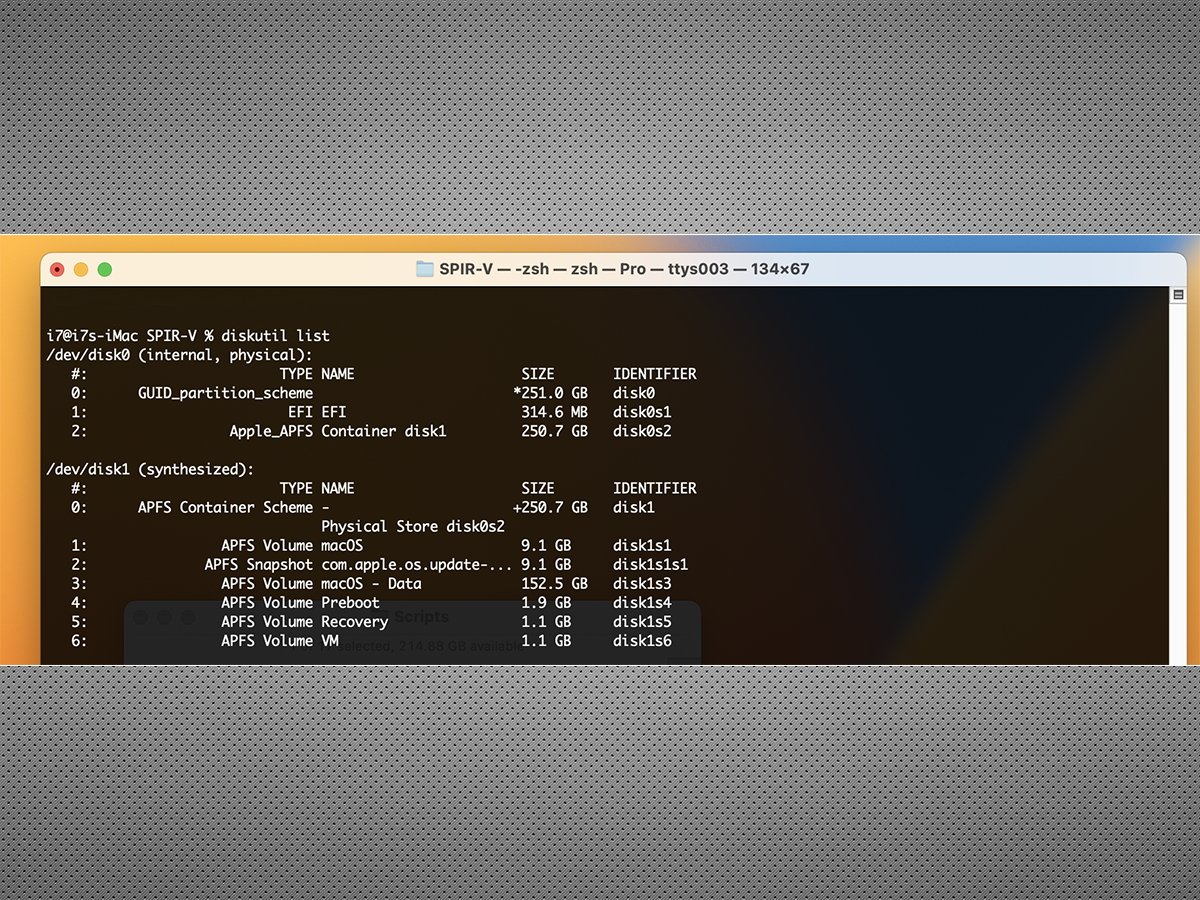
Existuje mnoho dalších příkazů terminálu souvisejících s diskem, které můžete na svém Macu použít. Budeme je dále zkoumat v budoucím článku.
Zdroj: appleinsider.com





